
Unser erster Tipp betrifft den 4,7-Zoll-Bildschirm und die Glasrückwand. Stellen Sie sicher, dass Sie einkaufen Fire Phone-Hüllen bevor es einen Kratzer oder einen Riss bekommt.
Empfohlene Videos
So verwenden Sie Mayday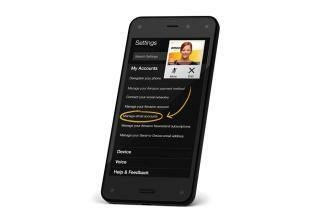
Einer der großen Alleinstellungsmerkmale, die Amazon mit dem Fire Phone und seinen aktuellen Kindle Fire-Tablets bietet, ist die Mayday-Funktion. Sie können den Benachrichtigungsschirm nach unten ziehen, indem Sie vom oberen Bildschirmrand wischen oder ihn drehen Klicken Sie auf Ihr Telefon, um es zu öffnen, und Sie sehen dort neben den Schnelleinstellungsschaltern die Schaltfläche „Mayday“.
Verwandt
- Das neue Android-Handy von Honor verfügt über eine Funktion, die wir noch nie zuvor gesehen haben
- Das neueste Telefon von Motorola hat etwas, was wir noch nie zuvor gesehen haben
- Dies ist möglicherweise der seltsamste iPhone-Mod, den wir je gesehen haben
Tippen Sie darauf und Sie können sich mit der Live-Videohilfe eines Kundendienstmitarbeiters verbinden. Sie sehen sie in einem kleinen Fenster, das Sie auf dem Bildschirm bewegen können, und zeigen Ihnen, wie es geht was immer du willst. Sie können Sie nicht sehen, aber Sie können ihnen über das Mikrofon Fragen stellen. Die Funktion ist standardmäßig auf den Lautsprecher eingestellt, sodass Sie das Gerät von Ihrem Gesicht fernhalten und bei Bedarf mit dem Bildschirm arbeiten können. Sie können Bereiche Ihres Bildschirms markieren, um Sie anzuleiten, oder aus der Ferne auf Ihr Gerät zugreifen und die Kontrolle darüber übernehmen.
So übertragen Sie Kontakte, Fotos, Musik und Videos
Wenn Sie von einem Android-Gerät oder einem iPhone kommen, sollten Sie versuchen, das zu verwenden AT&T Mobile Transfer-App. Dadurch können Sie Ihre alten Dateien und Kontakte relativ einfach übertragen.
So erstellen Sie einen Screenshot
Wenn Sie den Bildschirm Ihres Fire Phones aufnehmen möchten, halten Sie einfach die Taste gedrückt Leistung Taste und Lautstärke runter Knopf zusammen. Sie hören einen leisen Ton und sehen eine Animation, um anzuzeigen, dass der Screenshot aufgenommen wurde. Sie können es direkt über die Benachrichtigungsleiste teilen oder es später in der Galerie-App finden, wo es in einem Ordner mit der Bezeichnung „Screenshots“ abgelegt wird.
So verwenden Sie Gesten
Wir haben bereits die Drehgeste zum Öffnen Ihres Benachrichtigungsfensters erwähnt, aber es gibt noch einige andere Gesten, die Sie auf dem Fire Phone verwenden können.
Kippen Sie das Telefon nach rechts und Sie sehen ein Schnellaktionsmenü. Neigen Sie das Telefon nach links und Sie erhalten E-Mail- und Kalenderbenachrichtigungen sowie das Wetter. Wenn Sie sich in einer App befinden, erhalten Sie möglicherweise etwas anderes, z. B. die Drehung des Bildschirms nach rechts beim Kindle von Amazon Die App ruft das Menü auf, drehen Sie sie in die andere Richtung und Sie öffnen die Röntgenfunktion für weitere Informationen zu Ihrem Standort Lektüre. Wenn Sie mit dem Finger von beiden Seiten nach innen wischen, wird derselbe Effekt erzielt.
Wenn Sie die Oberseite des Telefons im Hochformat nach hinten neigen, scrollen Sie auf der Seite nach unten. Je mehr Sie neigen, desto schneller geht es. Kippen Sie es nach vorne und es scrollt in die andere Richtung zurück. Sie können jederzeit auf den Bildschirm tippen, um ihn zu stoppen.
So verwenden Sie die Statusleiste
Bei Amazon können Sie die Statusleiste ein- und ausschalten. Es befindet sich normalerweise oben auf dem Bildschirm und zeigt Ihren Akku, Ihre Verbindungen und die Uhrzeit an. Sie finden es in Einstellungen > Anzeige. Wenn Sie es ausgeschaltet haben, können Sie es dennoch vorübergehend aktivieren, indem Sie Ihr Telefon vorsichtig ein wenig nach rechts oder links schwenken.
So passen Sie das Karussell an
Sobald Sie Ihr rotierendes Karussell so eingerichtet haben, dass es die Apps anzeigt, die Sie tatsächlich verwenden, kann es nützlich sein. Leider werden neue Apps, die Sie installieren, standardmäßig dort beendet. Um etwas zu entfernen, drücken Sie einfach lange darauf (halten Sie Ihren Finger gedrückt) und wählen Sie es aus Aus dem Karussell entfernen im Menü. Stellen Sie sicher, dass Sie Ihre wichtigsten Apps durch langes Drücken und Auswählen im Vordergrund und in der Mitte platzieren An die Vorderseite stecken.
So sortieren Sie Ihre Apps
Sie wischen vom Dock nach oben, um auf Ihre Standard-App-Schublade mit in einem Raster angeordneten Symbolen zuzugreifen. Sie können lange auf ein App-Symbol drücken, um es zu verschieben, und es auf einem anderen Symbol ablegen, um einen Ordner zu erstellen. Der Gerät Auf der Registerkarte sehen Sie, was tatsächlich installiert ist und welche Wolke Auf der Registerkarte „App“ finden Sie eine Liste aller Apps, die Sie im Amazon Appstore gekauft haben.
So verwenden Sie E-Mail
Die E-Mail-Einrichtung ist ein Kinderspiel und Sie können Ihre E-Mails direkt im verwalten Karussell. Wenn Sie eine Nachricht schnell löschen möchten, wischen Sie von rechts nach links darüber und tippen Sie auf Löschen Mülleimer-Symbol. Wenn Sie mehr lesen oder antworten möchten, tippen Sie auf die Nachricht, um die vollständige E-Mail-App zu öffnen. Wenn Sie mehrere Nachrichten löschen möchten, drücken Sie lange auf eine Nachricht in der E-Mail-App und tippen Sie dann auf alle Nachrichten, die Sie löschen möchten.
Wenn Sie sich in der E-Mail-App befinden, können Sie mit der Kippbewegung von links Ihren Menübaum öffnen oder von rechts auf praktische Optionen zugreifen. Jeder Bildschirm enthüllt etwas Relevantes. Sie können beispielsweise schnell auf Nachrichten eines bestimmten Absenders oder auf aktuelle Kontakte zugreifen oder Anhänge aus einer Liste auswählen.
So sichern Sie Fotos
In der Welt der Cloud-Dienste herrscht mittlerweile ein harter Wettbewerb und Amazon bietet 5 GB kostenlosen Speicherplatz in der Cloud an Fahren Sie, aber als kleines Extra erhalten Fire Phone-Besitzer kostenlosen unbegrenzten Speicherplatz für alle Fotos, die sie mit ihrem Fire aufnehmen Telefon. Es gibt auch keine Skalierung oder Komprimierung, Ihre Fotos in voller Auflösung können automatisch gespeichert werden. Sie müssen lediglich Ihr Fire Phone mit einem Amazon-Konto registrieren und dann zu gehen Einstellungen > Anwendungen und Kindersicherung > Amazon-Anwendungseinstellungen konfigurieren > Fotos und umdrehen Automatisch speichern An.
So verwenden Sie Firefly
Eine weitere Hauptfunktion des Fire Phone ist Firefly. Halten Sie die Kamerataste an der Seite des Fire Phone gedrückt und Sie können damit Filme, Fernsehsendungen oder abgespielte Musik erkennen. Es ist eine gute Abkürzung zu Röntgeninformationen über die Schauspieler auf dem Bildschirm.
Sie können die Kamera auf eine Reihe von Produkten richten (Amazon sagt 100 Millionen) und sollten die Möglichkeit haben, diese bei Amazon zu kaufen. Es erkennt auch Telefonnummern, Websites, E-Mail-Adressen und einige andere Dinge, Sie müssen jedoch mit WLAN oder Ihrem Mobilfunkdatennetzwerk verbunden sein, damit es funktioniert.
So erhalten Sie Ihr kostenloses Jahr Amazon Prime
Dies ist ein Einführungsangebot, das irgendwann zurückgezogen werden kann, aber im Moment können Sie eine einjährige Amazon-Prime-Mitgliedschaft erhalten, die normalerweise 100 US-Dollar kostet. Hier muss man jedoch vorsichtig sein. In den Geschäftsbedingungen steht, dass „Prime sofort nach der Registrierung Ihres Amazon-Kontos auf Ihrem Fire-Gerät aktiviert wird“, aber wir haben davon schon gehört Mindestens ein Besitzer hat ein Fire Phone von jemand anderem gekauft und die Prime-Mitgliedschaft wurde automatisch auf sein Konto angewendet, da er dieses Konto zum Bestellen verwendet hat Telefon.
Wir sind am Ende unserer aktuellen Auswahl an Fire Phone-Tipps angelangt, aber Sie können sicher sein, dass wir weitere hinzufügen, wenn wir mehr Zeit mit dem Gerät haben. Wenn Sie einen eigenen Tipp posten möchten, klicken Sie auf die Kommentare unten.
Empfehlungen der Redaktion
- Wir lieben das neue Fire Max 11-Tablet von Amazon und es gibt derzeit 35 % Rabatt
- Wer braucht das Pixel-Tablet? Das neue Fire Max 11 von Amazon sieht großartig aus
- 5 versteckte iPhone 14 Pro-Funktionen, die Sie nutzen müssen
- Die 11 besten Geschenke für iPhone-Nutzer, die Sie dieses Jahr kaufen müssen
- Das nächste iPhone SE wird möglicherweise die größte Designänderung haben, die wir je gesehen haben
Werten Sie Ihren Lebensstil aufDigital Trends hilft Lesern mit den neuesten Nachrichten, unterhaltsamen Produktrezensionen, aufschlussreichen Leitartikeln und einzigartigen Einblicken, den Überblick über die schnelllebige Welt der Technik zu behalten.




